c#编译器选项的配置核心在于编辑.csproj文件或命令行传递参数,以精细控制编译过程。1. 推荐方式是直接修改项目文件中的<propertygroup>标签,如设置语言版本(langversion)、启用可空引用类型(nullable)、将警告视为错误(treatwarningsaserrors)等;2. 可通过warningsaserrors和nowarn分别指定特定警告升级为错误或忽略某些警告;3. 定义条件编译符号(defineconstants)支持#if指令,优化代码(optimize)提升性能,调试信息(debugtype/debugsymbols)辅助调试;4. 输出路径(outputpath)、生成xml文档(documentationfile)、允许不安全代码(allowunsafeblocks)等选项满足不同构建需求;5. 命令行配置适用于ci/cd场景,但日常开发建议持久化修改项目文件;6. 自定义选项有助于统一团队编码规范、减少运行时错误、提升代码质量与维护性,但也需注意避免过度依赖nowarn、确保跨平台兼容性、检查所有构建配置的一致性。
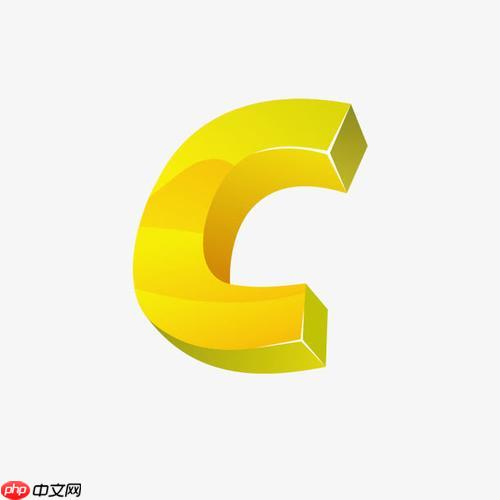
C#编译器选项的配置,核心在于对项目文件(通常是.csproj文件)的修改,或者在命令行编译时直接传递参数。这让你能精细控制编译过程,从语言版本到代码分析规则,甚至是最终输出的二进制文件特性。理解并掌握这些选项,是每个C#开发者提升项目质量和构建效率的关键一步。
在现代.NET开发中,配置C#编译器选项最常见且推荐的方式,是直接编辑你的项目文件,也就是那些以.csproj结尾的XML文件。你可以用任何文本编辑器打开它们,Visual Studio或VS Code也内置了编辑功能(右键项目 -> 编辑项目文件)。
大部分编译器选项都位于 <PropertyGroup> 标签内部。一个典型的项目文件可能包含多个 <PropertyGroup>,它们通常根据不同的构建配置(如 Debug 或 Release)或目标框架(如 net8.0)进行分组。
以下是一些你经常会用到的编译器选项及其配置方式:
语言版本 (LangVersion):
<PropertyGroup>
<LangVersion>latest</LangVersion> <!-- 使用最新C#语言特性 -->
<!-- 或者 <LangVersion>preview</LangVersion> 使用预览版特性 -->
<!-- 或者 <LangVersion>9.0</LangVersion> 指定特定版本 -->
</PropertyGroup>这决定了你的代码可以使用哪些C#语言特性。我个人总是倾向于 latest,这样就能第一时间体验到新语法糖带来的便利。
可空引用类型 (Nullable):
<PropertyGroup>
<Nullable>enable</Nullable> <!-- 启用可空引用类型警告 -->
<!-- 或者 <Nullable>warnings</Nullable> 只警告,不报错 -->
<!-- 或者 <Nullable>disable</Nullable> 完全禁用 -->
</PropertyGroup>这是个游戏规则改变者,强烈建议启用。它能帮你大幅减少运行时 NullReferenceException 的风险。
将警告视为错误 (TreatWarningsAsErrors):
<PropertyGroup>
<TreatWarningsAsErrors>true</TreatWarningsAsErrors>
</PropertyGroup>启用这个,任何编译器警告都会导致编译失败。这对于强制执行代码质量标准非常有效,虽然一开始可能会有点痛苦,但长期来看绝对值得。
特定警告作为错误 (WarningsAsErrors):
<PropertyGroup>
<WarningsAsErrors>CS8600;CS8602</WarningsAsErrors> <!-- 将特定警告视为错误 -->
</PropertyGroup>如果你不想所有警告都变成错误,可以只选择性地将某些关键警告(比如与可空性相关的)升级为错误。
忽略特定警告 (NoWarn):
<PropertyGroup>
<NoWarn>CS1701;CS1702</NoWarn> <!-- 忽略特定警告 -->
</PropertyGroup>有时你可能会遇到一些你确定无害或者暂时无法解决的警告。但要小心使用这个选项,它很容易掩盖真正的问题。我一般只在第三方库或者特定生成代码产生我无法控制的警告时才会考虑。
定义条件编译符号 (DefineConstants):
<PropertyGroup>
<DefineConstants>DEBUG;TRACE;MY_CUSTOM_FLAG</DefineConstants>
</PropertyGroup>这允许你在代码中使用 #if 指令进行条件编译,比如在调试模式下包含更多日志输出。
优化代码 (Optimize):
<PropertyGroup>
<Optimize>true</Optimize> <!-- 启用代码优化 -->
</PropertyGroup>通常在 Release 配置下启用,让编译器尝试生成更小、更快的代码。
调试信息 (DebugType, DebugSymbols):
<PropertyGroup>
<DebugType>portable</DebugType> <!-- 生成可移植的调试信息 -->
<DebugSymbols>true</DebugSymbols> <!-- 生成调试符号文件 -->
</PropertyGroup>这些对于调试至关重要。portable 是跨平台调试的好选择。
输出路径 (OutputPath):
<PropertyGroup>
<OutputPath>bin\MyCustomBuild\</OutputPath>
</PropertyGroup>改变编译输出的目录。
生成XML文档文件 (DocumentationFile):
<PropertyGroup>
<DocumentationFile>bin\$(Configuration)\$(TargetFramework)\$(AssemblyName).xml</DocumentationFile>
</PropertyGroup>如果你想为你的公共API生成XML文档,这个选项必不可少。
允许不安全代码 (AllowUnsafeBlocks):
<PropertyGroup>
<AllowUnsafeBlocks>true</AllowUnsafeBlocks>
</PropertyGroup>如果你需要使用指针等不安全代码,必须启用此选项。
除了直接编辑 .csproj 文件,你也可以在命令行中使用 dotnet build 或 csc.exe 时传递参数。例如:
dotnet build /p:Nullable=enable /p:TreatWarningsAsErrors=true
这种方式更适合CI/CD管道或者一次性构建,但在日常开发中,直接修改项目文件更方便持久化配置。
默认的C#编译器设置在大多数情况下都能工作,但它们往往是通用的,而不是为你特定项目量身定制的最佳实践。自定义编译器选项,在我看来,不仅仅是技术配置,它更是一种对项目质量和维护性的主动掌控。
想象一下,你正在构建一个大型系统,团队里有不同经验水平的开发者。如果每个人都按自己的习惯写代码,可能会出现各种潜在的运行时错误,或者代码风格不一致。通过配置 TreatWarningsAsErrors 和 Nullable 选项,你可以在编译阶段就捕获到很多问题,比如潜在的空引用异常,或者那些被开发者忽视的警告。这就像在代码进入生产环境之前,就给它穿上了一层坚实的盔甲。
另外,语言版本控制也很重要。如果你想利用C# 10的全局using或文件作用域命名空间,就必须明确设置 LangVersion。这保证了团队成员都在同一个语言版本上工作,避免了因语言特性不兼容导致的编译失败。
从性能角度看,Optimize 选项在发布版本中至关重要。它指示编译器进行更积极的优化,生成更精简、运行更快的代码。这对于部署到生产环境的应用来说,是不可或缺的。所以,自定义编译器选项,本质上是在为你的代码库设定一套“行为准则”,确保它既健壮又高效。
配置C#编译器选项,虽然强大,但也有些地方容易让人踩坑。我见过不少团队,包括我自己,都曾因为一些小细节而困扰。
一个常见的误区是,只在Visual Studio的属性页里修改设置。虽然方便,但Visual Studio的UI有时并不能暴露所有的MSBuild属性,而且它可能在不同的项目类型或版本之间行为不一。最可靠的做法还是直接编辑 .csproj 文件,这样能确保你的配置是清晰、可版本控制的。
另一个要注意的是构建配置(Build Configuration)的区别。你可能会发现 Debug 模式下的编译行为与 Release 模式不同。这是因为很多选项,比如 Optimize、DebugSymbols、DefineConstants 等,通常会在不同的 <PropertyGroup> 中为 Debug 和 Release 设置不同的值。忘记为 Release 配置 Nullable 或 TreatWarningsAsErrors,可能会导致在开发阶段没问题,但部署后出现意想不到的运行时错误。所以,检查所有相关的 <PropertyGroup> 是个好习惯。
还有,不要过度依赖 NoWarn 来抑制警告。警告通常意味着代码中存在潜在的问题或不符合最佳实践的地方。随意抑制警告,就像是把头埋在沙子里,问题并不会消失。我一般只在确实无法解决,或者警告来自于第三方库且我无法控制时,才会考虑使用 NoWarn。即使如此,我也会加上注释,说明为什么抑制了这个警告。
最后,注意跨平台和跨框架的兼容性。某些编译器选项可能只对特定的.NET版本或操作系统有效。当你升级.NET SDK或目标框架时,务必检查这些选项是否仍然适用,或者是否有新的推荐设置。有时,旧的配置可能会导致新的编译器发出警告,甚至报错。保持对新版本特性的关注,总是有益的。
利用C#编译器选项提升代码质量,这不仅仅是理论,而是实实在在能减少运行时错误、提高代码可读性和可维护性的实践。我个人在多个项目中都体会到了这些选项带来的好处。
1. 启用可空引用类型 (<Nullable>enable</Nullable>)
这是提升代码质量最直接、最有效的方式之一。在C# 8.0及更高版本中,通过在项目文件中添加 <Nullable>enable</Nullable>,编译器会开始分析你的代码,并在可能存在空引用的地方发出警告。
例如,如果你有这样的代码:
public class User
{
public string? Name { get; set; } // 明确声明Name可能为null
public string Email { get; set; } = string.Empty; // 明确声明Email不可为null,并初始化
}
public void ProcessUser(User user)
{
// 如果Name可能为null,这里会收到警告
Console.WriteLine(user.Name.Length); // CS8602: Dereference of a possibly null reference.
}启用了可空性分析后,编译器会告诉你 user.Name 可能为 null,从而在编译阶段就发现潜在的 NullReferenceException。你可以通过空值检查 (if (user.Name != null)) 或空合并运算符 (user.Name?.Length ?? 0) 来消除警告。这强制开发者在编写代码时就考虑空值情况,而不是等到运行时才发现问题。
2. 将警告视为错误 (<TreatWarningsAsErrors>true</TreatWarningsAsErrors>)
这个选项非常激进,但效果显著。它强制团队成员解决所有编译器警告,而不是仅仅忽略它们。警告往往是代码异味或潜在问题的信号。例如:
public void MyMethod(int value)
{
int unusedVariable; // CS0219: The variable 'unusedVariable' is assigned but its value is never used.
// ...
}如果 TreatWarningsAsErrors 为 true,上述代码将无法编译。这迫使开发者清理无用的变量、修复无法访问的代码、处理未使用的 using 语句等。虽然在项目初期可能需要花些时间来清理现有警告,但一旦达成“零警告”状态,未来的代码库将更加整洁和健壮。
3. 精细控制警告 (<WarningsAsErrors> 和 <NoWarn>)
有时你可能只想对某些特定类型的警告保持严格,而对其他警告则放松一些。WarningsAsErrors 允许你指定特定的警告代码,将它们提升为错误:
<PropertyGroup>
<WarningsAsErrors>CS8600;CS8602</WarningsAsErrors> <!-- 针对可空性相关警告强制报错 -->
</PropertyGroup>这在逐步引入可空引用类型或在大型项目中逐步提升代码质量时特别有用。
同时,NoWarn 可以在极少数情况下用于抑制那些你确定无害或无法解决的警告。比如,某些自动生成的代码可能会产生你无法控制的警告。但再次强调,要谨慎使用,并留下清晰的注释说明原因。
这些选项不仅仅是编译器的配置,它们是团队协作的规范,是代码质量的守门员。通过在项目层面强制执行这些规则,你能够显著降低后期维护成本,并构建出更可靠的软件。
以上就是如何配置C#编译器选项的详细内容,更多请关注php中文网其它相关文章!

每个人都需要一台速度更快、更稳定的 PC。随着时间的推移,垃圾文件、旧注册表数据和不必要的后台进程会占用资源并降低性能。幸运的是,许多工具可以让 Windows 保持平稳运行。

Copyright 2014-2025 https://www.php.cn/ All Rights Reserved | php.cn | 湘ICP备2023035733号